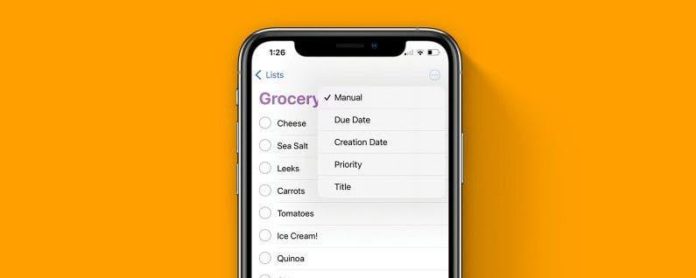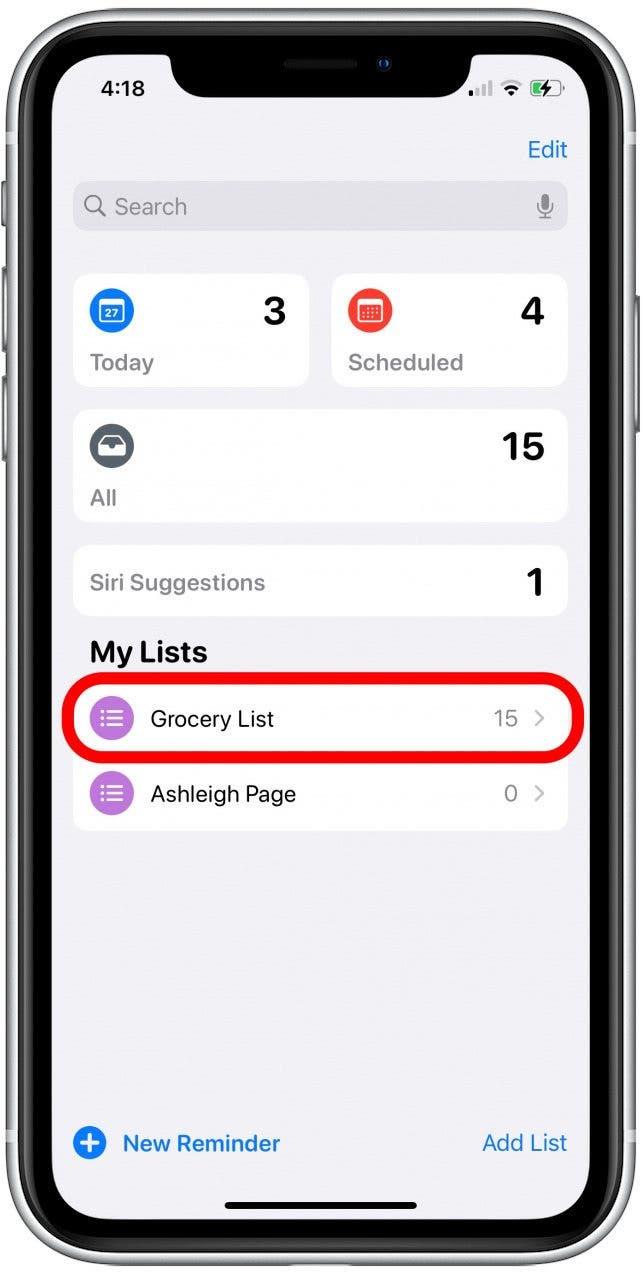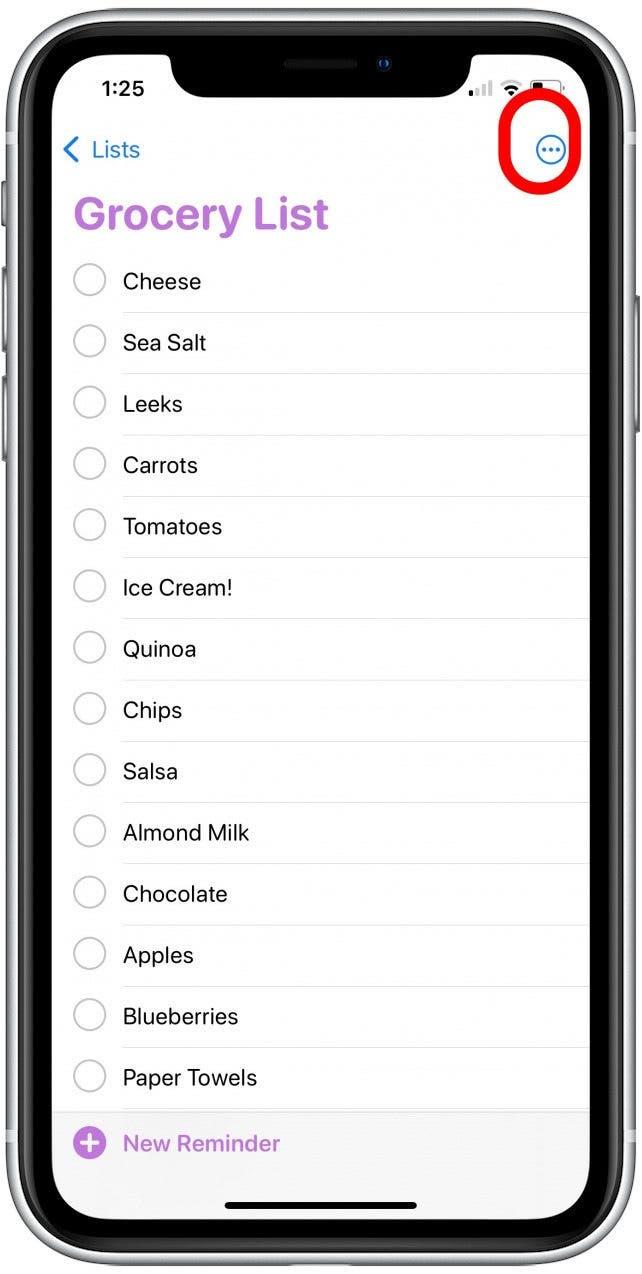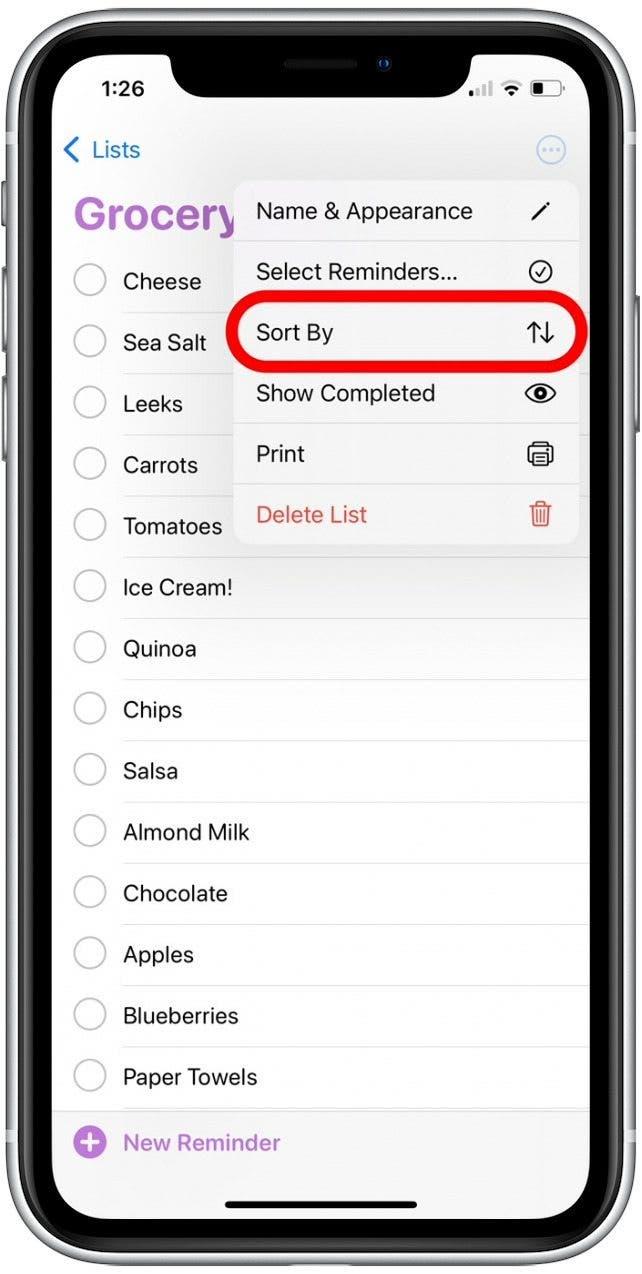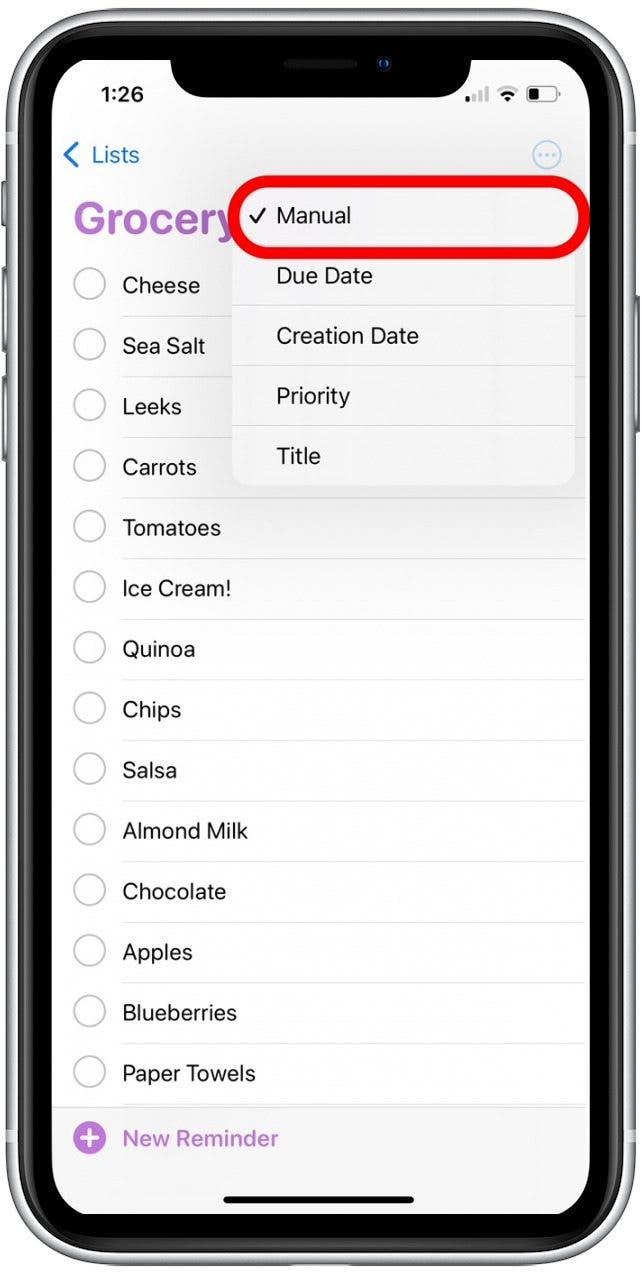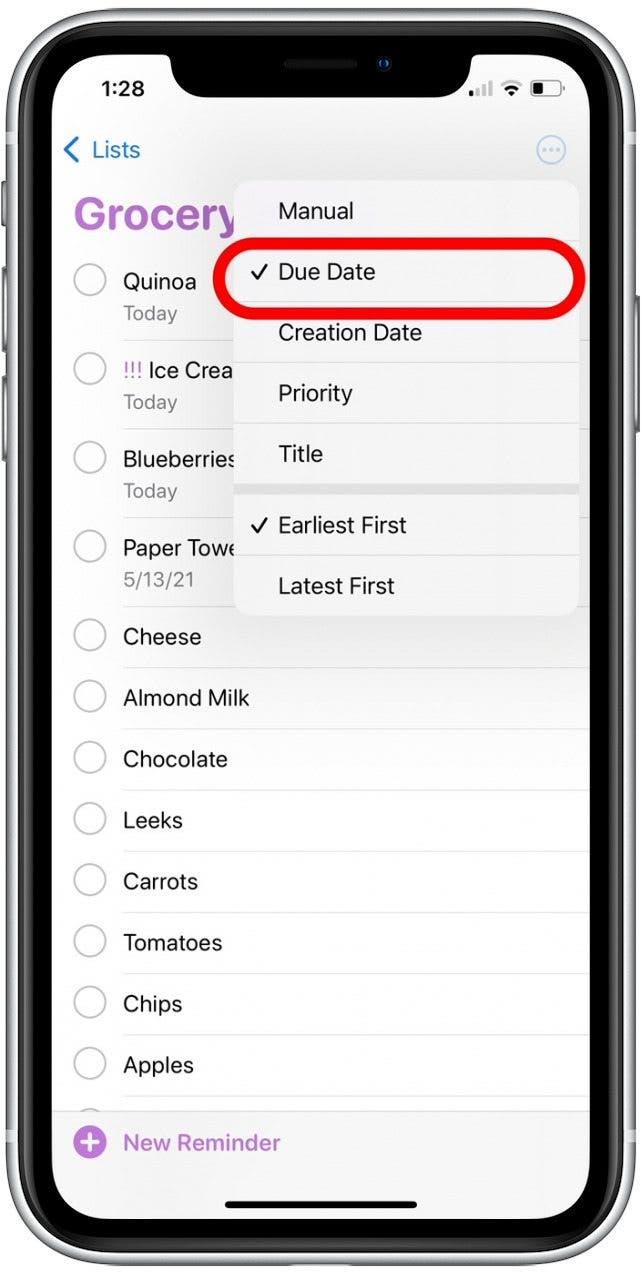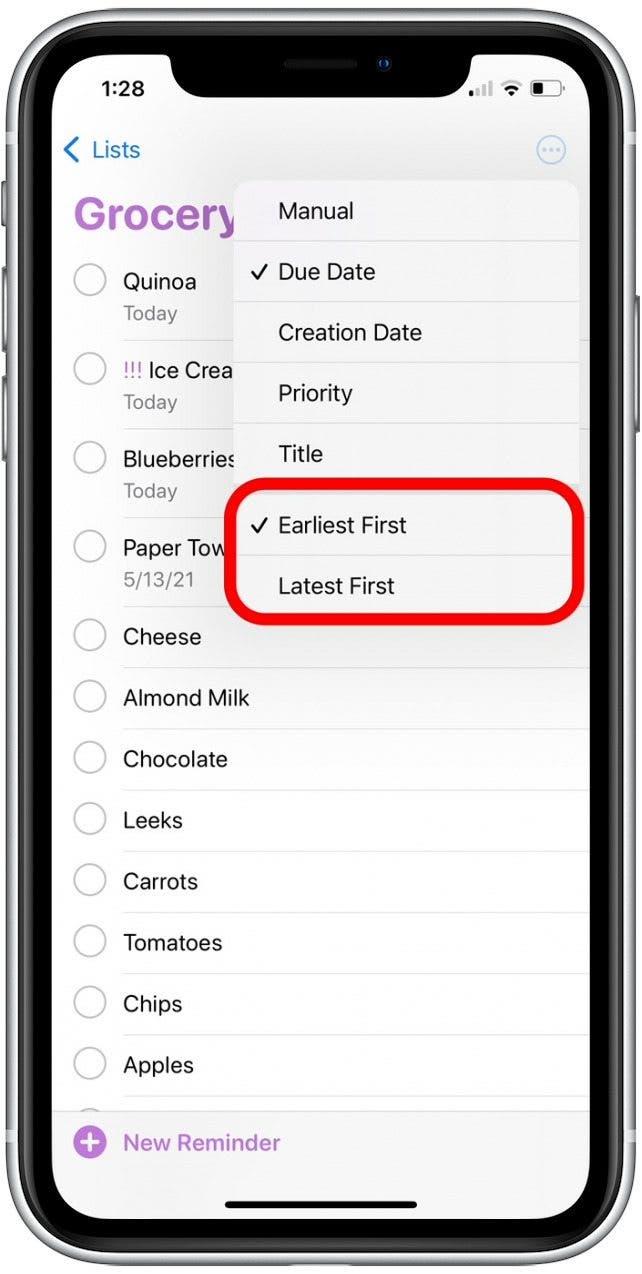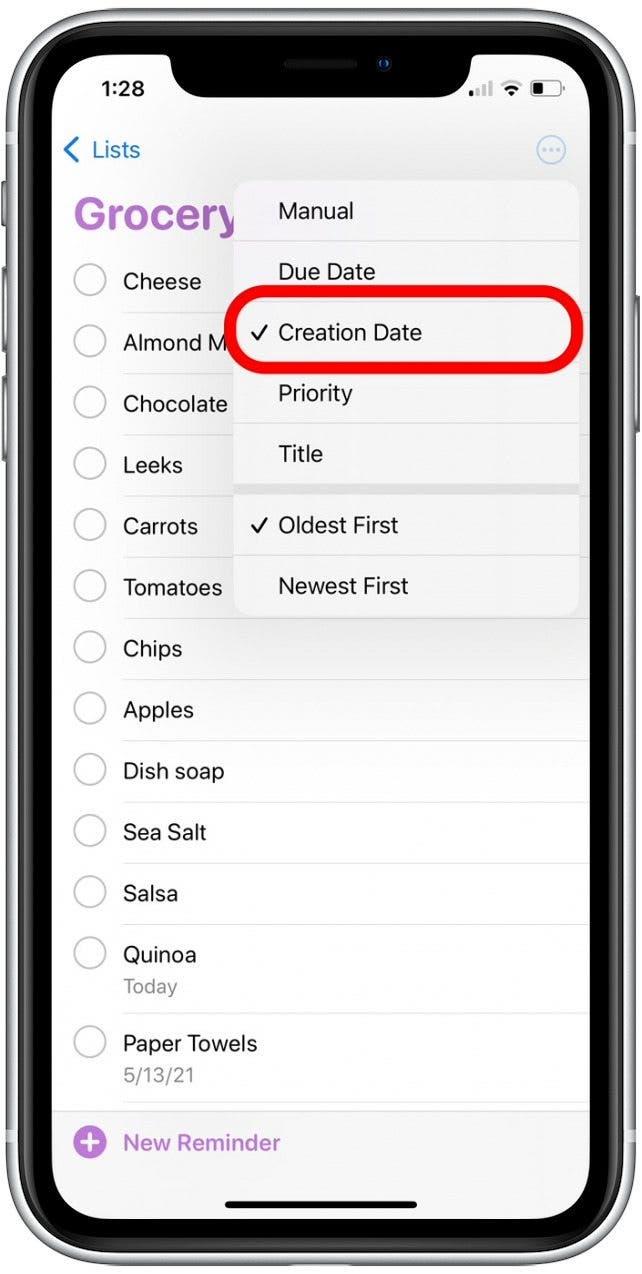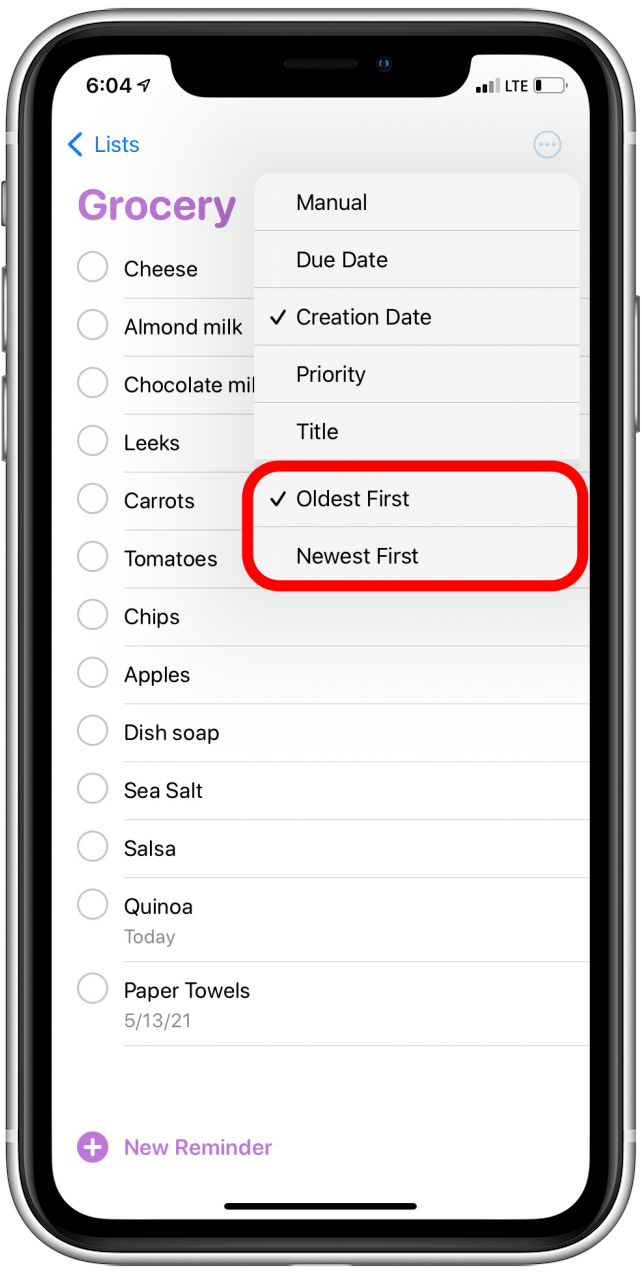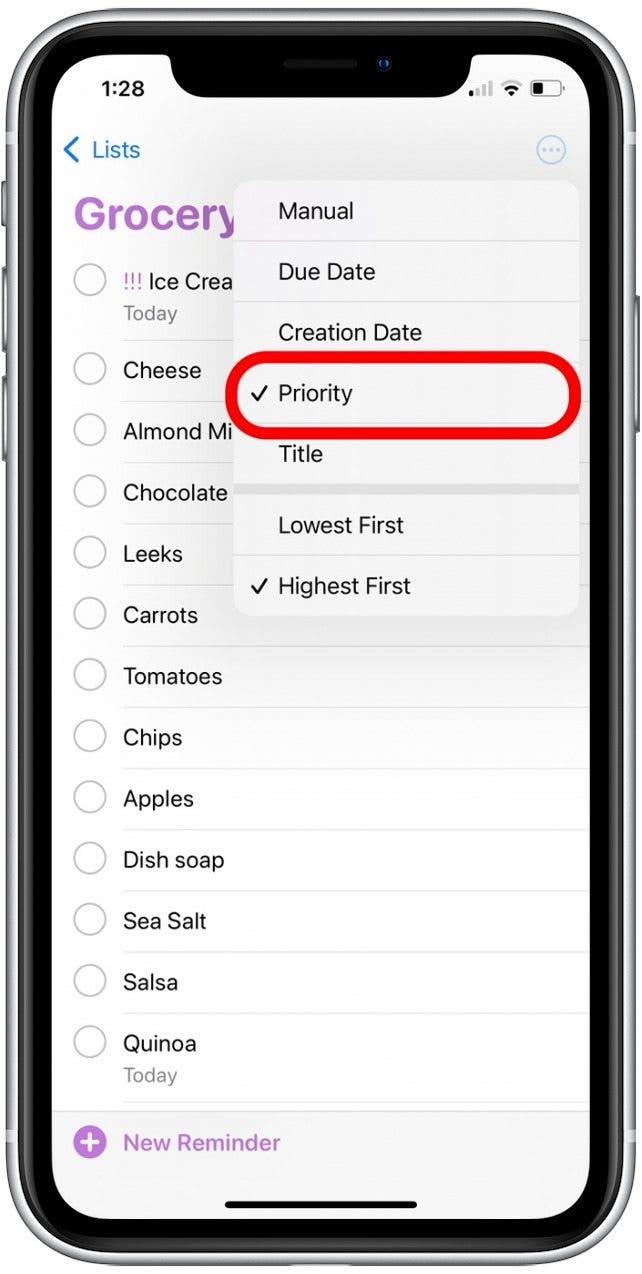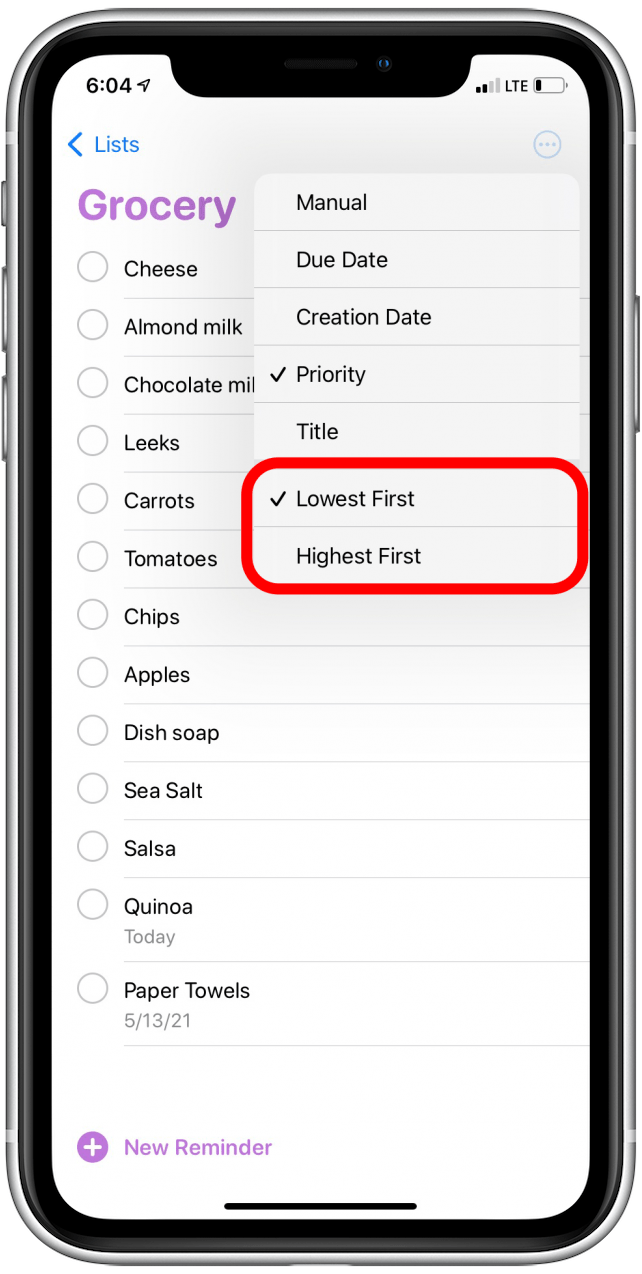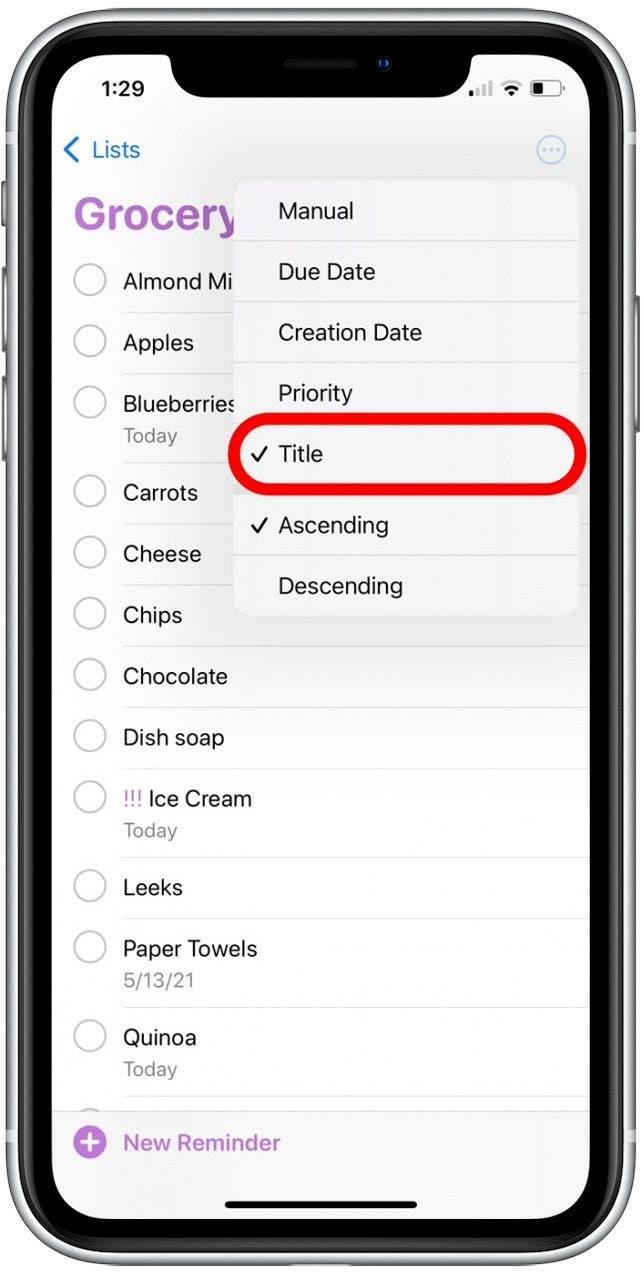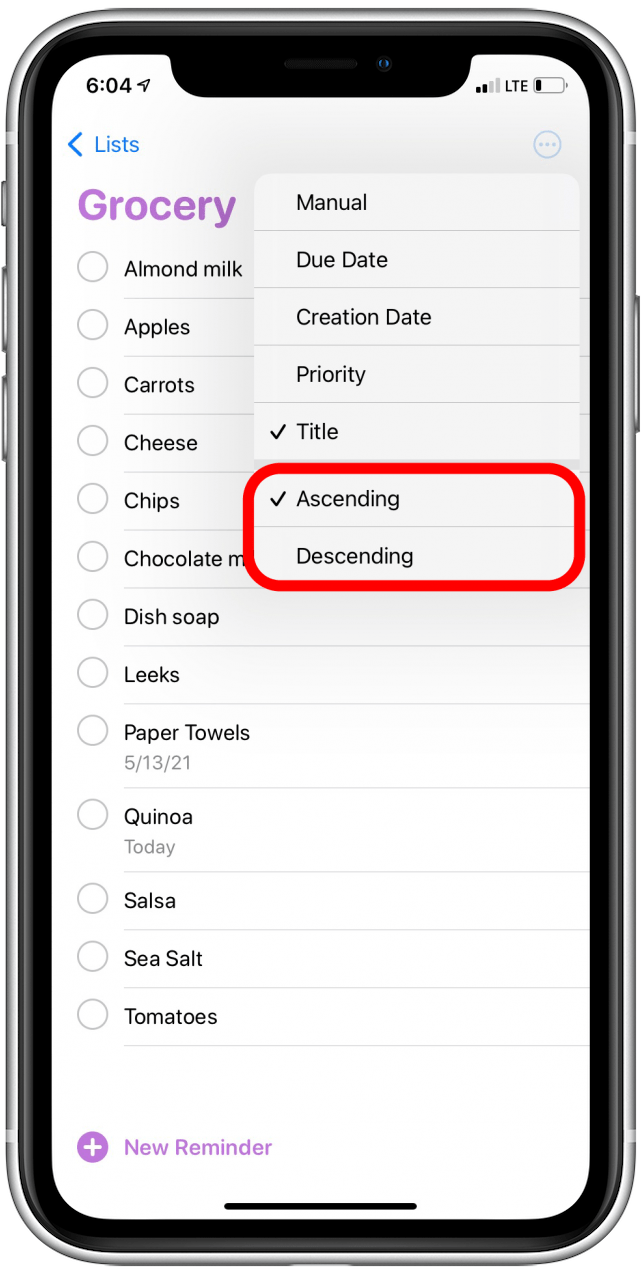Con il recente aggiornamento di iOS 14.5, l’app Apple Promemoria è diventata uno strumento organizzativo ancora più prezioso! Ora puoi ordinare i tuoi promemoria in ordine alfabetico oppure puoi scegliere di ordinare per priorità, data di scadenza o data di creazione. Vedremo come organizzare i tuoi elenchi con ciascuno dei metodi di ordinamento disponibili.
* Questo post fa parte della newsletter Tip of the Day di iOSApple. Registrati. <!–Master your iPhone in one minute per day: Sign Up–> *
Correlati: Come condividere un elenco nei promemoria sul tuo iPhone
Nota importante: la funzione di ordinamento dei promemoria funziona solo in iOS 14.5 o versioni successive, quindi dovrai aggiorna il tuo iPhone all’ultimo software iOS prima di seguire i passaggi in questo articolo. L’aggiornamento richiede circa due ore, ma ne vale sicuramente la pena e aiuterà proteggi il tuo dispositivo e ottieni l’accesso a ancora più nuove funzionalità. Dopo aver aggiornato correttamente il tuo iPhone, puoi continuare con i passaggi seguenti per organizzare i tuoi elenchi nell’app Promemoria.
Come ordinare gli elenchi nell’app Promemoria Apple
Se non conosci questa app e sei curioso di sapere come utilizzare Promemoria, puoi anche imparare come creare un promemoria, come impostare un promemoria sul tuo iPhone e come condividere un elenco in Promemoria. Per ulteriori suggerimenti e trucchi per iPhone e altri dispositivi Apple, prova a iscriverti alla nostra newsletter gratuita Suggerimento del giorno.
Ora, iniziamo a ordinare quegli elenchi!
- Apri l’app Promemoria.
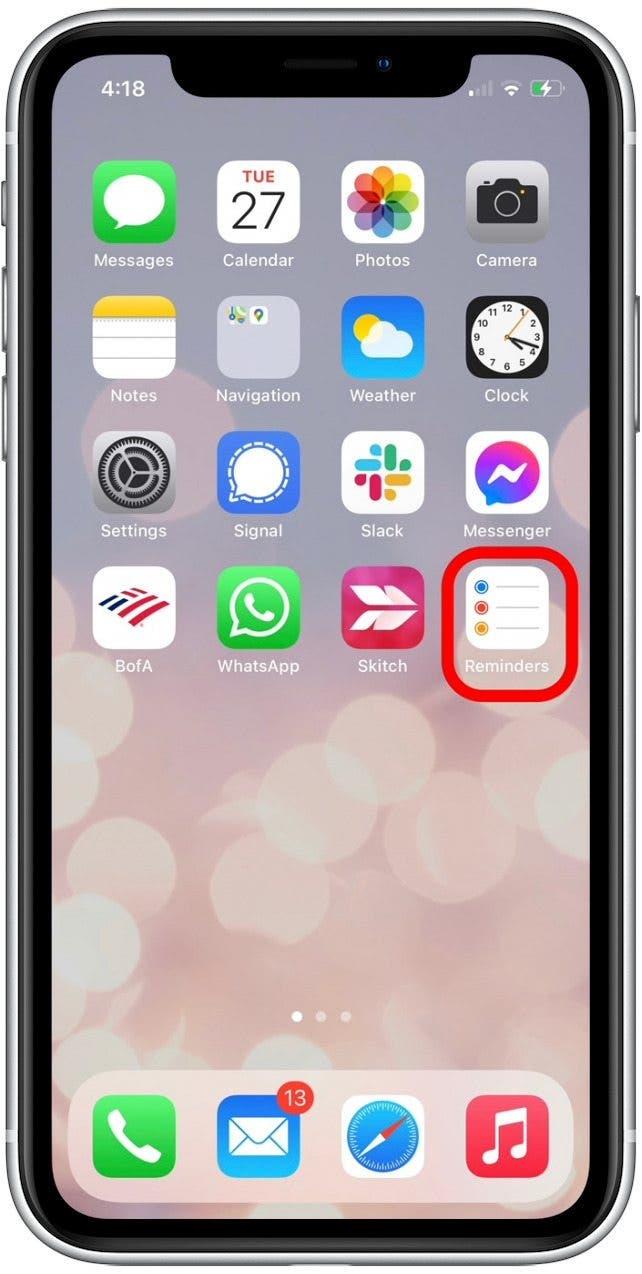
- Crea una nuova lista o apri una lista che hai già creato.

- Tocca l’icona altro (i tre puntini) nell’angolo in alto a destra.

- Tocca Ordina per.

- Seleziona Manuale se desideri spostare singoli promemoria in un elenco.

- Per ordinare manualmente, tieni semplicemente premuto a lungo un promemoria e trascinalo più in alto o più in basso nell’elenco.
- Tocca Data di scadenza se desideri ordinare gli elementi in base alla data richiesta. I promemoria senza una data di scadenza impostata verranno sempre visualizzati in fondo all’elenco quando ordini in questo modo.

- Quando ordini per Data di scadenza, puoi anche selezionare Prima prima o Prima prima per organizzare ulteriormente l’elenco con le prime o le ultime date del calendario in alto.

- Seleziona Data di creazione se desideri ordinare l’elenco in base a quando hai creato il promemoria.

- Quando si ordina per Data di creazione, selezionando Prima i meno recenti o Prima i più recenti è possibile visualizzare in cima all’elenco i promemoria meno recenti o i promemoria creati più di recente.

- Tocca Priorità per ordinare l’elenco in base al livello di priorità di ciascun promemoria (uno, due o tre punti esclamativi).

- Quando ordini per Priorità, puoi anche selezionare Prima il più basso o Prima il più alto per specificare se gli elementi meno importanti o più urgenti devono essere visualizzati in cima all’elenco.

- Scegli Titolo per ordinare l’elenco in ordine alfabetico.

- Quando ordini per titolo, puoi anche selezionare Ascendente per ordinare dalla A alla Z o Discendente per ordinare dalla Z alla A.

Ora che sai come ordinare gli elenchi nell’app Promemoria, puoi mantenere le tue attività organizzate esattamente come desideri senza preoccuparti di dimenticare i promemoria ad alta priorità.